Schreibtisch- und Programmwechsel
Im macOS Dock: Mac-Anwendungen spezifische Spaces zuweisen
Wie ihr mit Hilfe eines langen Mausklicks den doppelten Vollbildmodus von macOS starten könnt, haben wir in diesem Januar-Artikel erklärt. Heute wollen wir uns erneut den vom Mac-Betriebssystem bereitgestellten „Spaces“ widmen, diesmal jedoch einen kurzen Blick auf das Dock werfen.
Was immer wieder vergessen wird: Anwender, die aktiv mit mehreren Spaces arbeiten, können den im Dock vertretenen Anwendungen spezifisches Spaces zuweisen, in denen diese beim Start bzw. bem Klick auf das Dock-Symbol arbeiten und aufgehen sollen.
Die Dock-Einstellung ergänzt die Option „Beim Programmwechsel Space auswählen, der geöffnete Fenster des Programms enthält“, die sich in den System-Einstellungen des Mac-Betriebssystem auswählen lässt.
Um die im Dock vertretenen Anwendungen zu konfigurieren feuert ihr einen Rechtsklick (bzw. CTRL+Klick) auf das Dock-Symbol ab und wählt hier den Bereich „Optionen“. Dort könnt ihr die App nun dem aktuellen Schreibtisch oder allen Schreibtischen zuweisen.
Wählt ihr „Alle Schreibtische“ begleitet euch die App durch die Spaces und öffnet immer in der gerade aktiven Ansicht. Wählt ihr einen spezifischen Schreibtisch, katapultiert es euch bei der Nutzung der App fortan in diesen zurück. Eine Einstellung, die einmal für alle im Dock vertretenen Anwendungen gesetzt werden sollte und das Arbeiten in mehreren Spaces anschließend deutlich komfortabler macht.
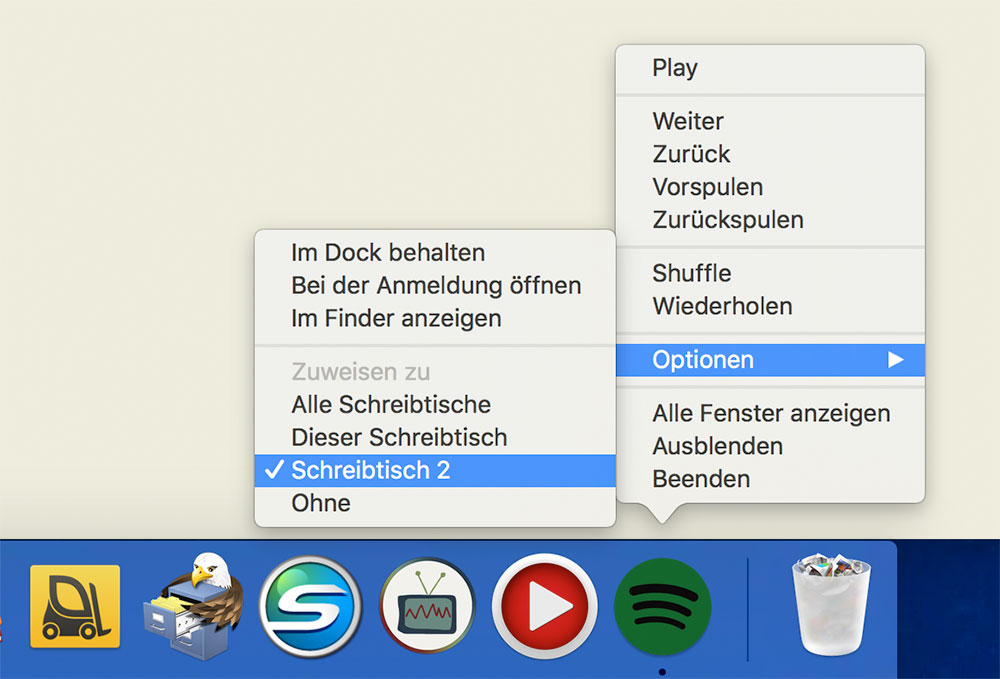
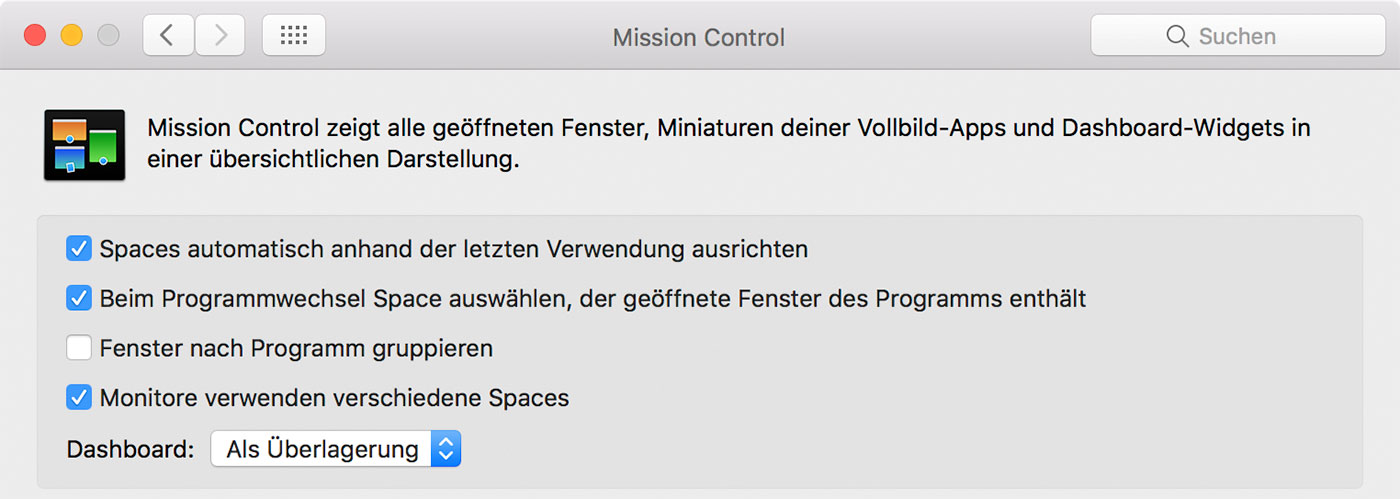
Cool wusste ich noch nicht, spart wieder Zeit, super!
Echt ein guter Hinweis!
Meine Erfahrung mit dieser Funktion seit etlichen OS-Vrrsionen ist, dass diese Einstellung nicht von Dauer ist. Irgendwann wird der Mac anfangen die Einstellungen zurückzusetzen bzw. auf andere Bildschirme zu verschieben. Insbesondere wenn man mehrere Displays am Mac verwendet und die angeschlossenen Displays wechselt wird feststellen das es sich ständig wieder verdreht. Ich habe daher inzwischen aufgehört mir alle paar Wochen die Mühe zu machen alles neu einzurichten.
Das kann ich hier für einen Bildschirm nicht bestätigen. Meine Zuteilungen ProgrammSpace ist seit mehreren Jahren stabil. Auch über Betriebsystemversionen hinweg.
Eine Bestätigung ist hier auch überflüssig, da er insbesondere von zwei Monitoren spricht. ;)
Bei einem Bildschirm: Kein Probleme.
Bei zwei Bildschirmen: wie von Hotshot beschrieben. Leider… :-(
Wenn man die Displays wechselt ist das irgendwie auch nicht verwunderlich – ich habe hier 2 Displays und das funktioniert wunderbar …
Nein, auch wenn man auf der Arbeit einen anderen Monitor hat als zu Hause, sollte diese Funktion nicht diesen Fehler haben. Schließlich merkt sich macOS ja welcher Monitor links und welcher rechts ist, auch wenn man jeden Tag die Monitore wechselt. Die Einstellungen zum verwendeten Schreibtisch gehen aber nach ein paar Wechseln stets flöten. Das ist selbstverständlich nicht normal, aber so seit x macOS Versionen gegeben. Nur ein weiteres Indiz, das Apple die wenigen Resourcen die man in macOS steckt nur für oberflächliche Dinge investiert, aber schon lange nicht mehr zur Fehlerbehebung. Es gibt unzählige Probleme die zuverlässig beibehalten werden.
selbes problem hier! mein mbp 2011 15″ merkt sich die position links/rechts und die spaces meiner beiden monitore an zwei verschiedenen plätzen ebenfalls nicht (die auflösung und wallpaper aber lustigerweise schon leider auf dauer bisserl ärgerlich wenn man öfter switchen muss.. einen monitor via minidp->dp, den anderen via minidp->dvi verbunden, vielleicht spielt das ja auch eine rolle.. habe schon vor einiger zeit etwas intensiver zu der problematik recherchiert aber weder lösungsansatz, noch tool/app gefunden, die hier etwas ändern oder verbessern würden.. schade :(
@ Hotshot:
Das ist auch meine Erfahrung. Echt nervig und schwer zu verstehen!
Offtopic: wo bekomm ich das Wallpaper mit dem Kontainerschiff?
http://neunzehn72.de/drohnenfl.....hoher-see/
Bei guten Fotos darf man auch gerne mal die Quelle nennen..
Kommt offenbar von: http://neunzehn72.de/drohnenfl.....hoher-see/
Mit Dank an burnz
Leider rutscht eine so einem Schreibtisch zugewiesene App seit 10.12 immer wieder aus diesem Schreibtisch raus, sobald man sie in den Vollbildmodus versetzt. Das war früher nicht so und für mich besser belöst.
Ich freue mich sehr, dass Dir mein Bild so gut gefällt, dass Du es als Hintergrund verwendest. Leider ohne Credits ;-(
Sorry, ich habe gerade mit dem Kollegen gesprochen. Das Bild ist in dieser Wallpaper-Sammlung zu finden, keine Ahnung ob das mit deinem Einverständnis dort gelandet ist. Nicolas hat es da her und kannte somit auch die ursprüngliche Herkunft nicht. Den Link zu deiner Seite füge ich natürlich noch in den Artikel ein. Wir legen grundsätzlich sehr großen Wert darauf, dass die Urheberrechte in solchen Fällen gewahrt bleiben.
Ihr müsst nur einen Haken weg machen bei “ Spaces automatisch anhand der letzten ….“ raus machen
dann verschiebt sich auch nichts mehr …..
Das stimmt leider nicht.
Auch ich habe das oben von Hotshot beschriebene Problem. Z.B habe ich die Mail-App auf den 2. Monitor geschickt, Fenster geschlossen, neu aufgemacht und schon ist die App auf dem 1. Monitor. :(
Gab es nicht mal die Option, über’s Dock Apps einem bestimmten Schreibtisch zuzuordnen?